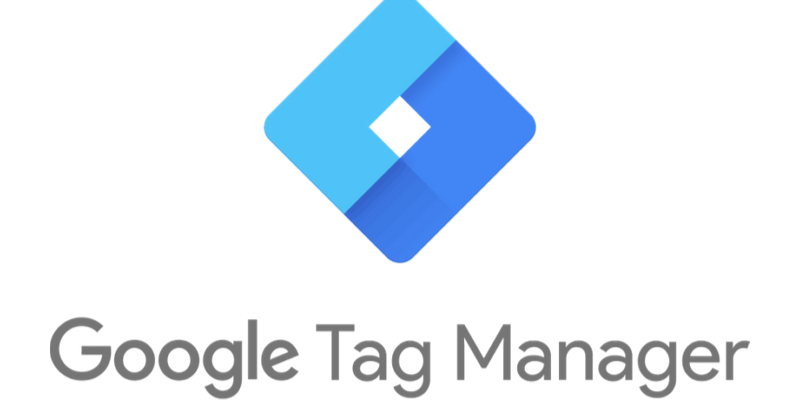Las tablas de búsqueda son una de las características más útiles y potentes de Google Tag Manager cuando se trata de personalizar y mejorar la configuración de seguimiento de Google Analytics.
Nota: Este artículo se publicó por primera vez en rebelytics.com en 2015 y desde entonces se ha actualizado varias veces y se ha trasladado a este blog.
En este artículo, encontrará respuestas a las siguientes preguntas:
- ¿Qué son las tablas de búsqueda GTM?
- ¿Cómo puedo rastrear mis fuentes de tráfico correctamente con la ayuda de las tablas de búsqueda de GTM?
- ¿Cómo puedo hacer un seguimiento de los clics en los iconos sociales con las tablas de búsqueda de GTM?
- ¿Cómo puedo reducir la cantidad de etiquetas que necesito usando las tablas de búsqueda de GTM?
Si tiene alguna pregunta adicional o si algo no está claro, no dude en dejar un comentario al final de esta página . Normalmente respondo en un par de días.
Entonces, comencemos y echemos un vistazo a algunas de las cosas interesantes que puede hacer con las tablas de búsqueda en Google Tag Manager.
¿Qué son las tablas de búsqueda?
Una tabla de búsqueda en Google Tag Manager es una variable que tiene el valor de otra variable como entrada. Las variables, según la definición de Google , son «pares de nombre y valor para los que el valor se rellena durante el tiempo de ejecución» .
Google Tag Manager tiene una serie de variables integradas, como «URL de la página», «Ruta de la página» o «Nombre de host de la página». El valor de salida de la variable «URL de la página» es la URL de la página actual, por lo que en esta página sería:
«Https://ingeniohosting.org/es/lookup-tables-google-tag-manager/»
El valor de la variable «Nombre de host de página» es el nombre de host de la página actual, por lo que para esta página sería «www.ingeniohosting.es» . La variable «Ruta de la página» es la parte de la «URL de la página» que viene después del «Nombre de host de la página», por lo que en esta página sería «/ es / lookup-tables-google-tag-manager /» .
Puede verificar los valores de salida de todas las variables activas en su propio sitio web activando el modo de vista previa de GTM y yendo a «Variables». Para la página actual, los valores de las variables mencionadas anteriormente se muestran así:

Además de las variables integradas, Tag Manager le permite definir su propio conjunto de variables. Las tablas de búsqueda son un tipo de variables definidas por el usuario y pueden ser muy útiles cuando las usa en desencadenantes (anteriormente conocidas como reglas), pero también cuando las usa en etiquetas para llenar ciertos campos con valores dinámicos. Más adelante en este artículo, veremos algunas de las posibilidades que le ofrecen las tablas de búsqueda.
Como se mencionó anteriormente, las tablas de búsqueda son un tipo de variable que tiene el valor de salida de otra variable como entrada. Para volver a nuestro ejemplo de «URL de página», podría usar el resultado de esta variable como entrada para una nueva variable de tabla de búsqueda que yo mismo defino. Recuerde que la salida de la variable «URL de la página» siempre es la URL de la página actual. En una tabla de búsqueda, siempre define pares de valores: si la entrada es igual a «xyz» , quiero que la salida sea «123» . Si la entrada es igual a «abc» , quiero que la salida sea «789» , y así sucesivamente.
Si, por alguna razón, quisiera rastrear, digamos, el estado de ánimo en el que estaba cuando publiqué mis artículos de blog, podría usar una tabla de búsqueda para definir una salida de valor de estado de ánimo para cada entrada de URL y enviar los valores a Google Analytics en Una dimensión personalizada.
Obviamente, este no es un ejemplo muy realista para usar tablas de búsqueda, pero no se preocupe, también veremos algunos ejemplos del mundo real en un momento.
Entonces, si el resultado de la variable «URL de la página» fue «https://ingeniohosting.org/es/lookup-tables-google-tag-manager/» , podría usar una tabla de búsqueda que defina el valor «gruñón» para ver esta página y enviarla a Google Analytics.
Así es como se vería esta tabla de búsqueda en GTM:
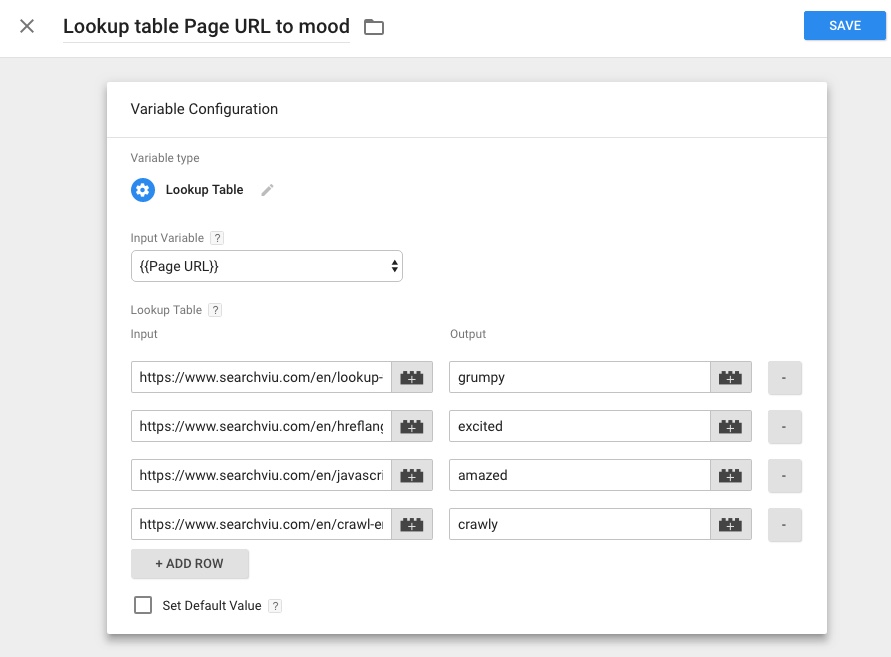
Ahora podría usar el valor de salida de esta tabla de búsqueda para completar una dimensión personalizada en una etiqueta de vista de página de Google Analytics. ¡Pero echemos un vistazo a algunos ejemplos reales de tablas de búsqueda que realmente tienen sentido!
Use una tabla de búsqueda para rastrear diferentes fuentes de tráfico
La primera vez que entré en contacto con las tablas de búsqueda fue después de leer este brillante artículo en el blog de LunaMetrics . Jim Gianoglio describe cómo puede usar fragmentos de URL para rastrear diferentes fuentes de tráfico en Google Analytics usando una tabla de búsqueda. Me encanta esta solución y la he estado utilizando de manera ligeramente modificada en todos los sitios web de mis clientes y también aquí en searchviu.com desde entonces.
Lo guiaré rápidamente a través de la configuración de esto en Google Tag Manager (V2). El objetivo de esta solución es poder rastrear el tráfico que generan sus publicaciones sociales y otras fuentes de tráfico sin tener que usar los parámetros de seguimiento UTM de Google (los horribles que se ven así y ni siquiera encajan en una línea en este blog:
«? Utm_source = facebook.com & utm_medium = social & utm_campaign = facebook-posts» ).
Primero, debe configurar una variable definida por el usuario del tipo «URL». En la configuración de la variable, seleccione el tipo de componente «Fragmento» . Asegúrese de darle a la variable un nombre claro que recordará y reconocerá, como «fragmento de URL» . Esta variable ahora tendrá el fragmento de URL de la página actual como salida. Así es como se ve en GTM:

Un fragmento de URL es la parte de la URL que viene después del hash (#), si existe. Así que ahora su configuración de Tag Manager puede leer los fragmentos de URL de URL como este:
- https://www.ingeniohosting.es/en/lookup-tables-google-tag-manager/#twitter
- https://www.ingeniohosting.es/en/lookup-tables-google-tag-manager/#facebook
- https://www.ingeniohosting.es/en/lookup-tables-google-tag-manager/#linkedin
- y así
¿Ves a dónde se dirige esto? Ahora puede etiquetar los enlaces que comparte en las redes sociales o en su boletín de una manera mucho más fácil y fácil de usar que con los parámetros de seguimiento UTM. A continuación, veamos cómo ingresar estos datos en Google Analytics.
Entonces, ¿por qué no enviamos el valor de la variable «fragmento de URL» directamente a Google Analytics? Debido a que los fragmentos de URL se usan para muchos propósitos y solo queremos enviar los valores que definimos para nuestros diferentes canales de marketing a Google Analytics. Aquí es donde la tabla de búsqueda es útil: actúa como una especie de filtro. Además, ¿no sería bueno poblar las dimensiones «fuente,» medio «y» campaña «, tal como lo hacemos con los parámetros UTM?
Déjame guiarte a través de esto paso a paso. Primero, necesitamos tres tablas de búsqueda, una para cada una de las dimensiones «fuente», «campaña» y «medio». Los valores de entrada son los mismos en todos ellos (los fragmentos de URL que utilizamos para rastrear nuestras fuentes de tráfico), y los valores de salida son los valores que queremos mostrar en las tres dimensiones «fuente», «medio» y «campaña» para cada uno de los valores de entrada.
Así es como se vería la tabla de búsqueda para la dimensión «fuente» si quisiéramos rastrear las fuentes de tráfico para los tres ejemplos de URL anteriores:
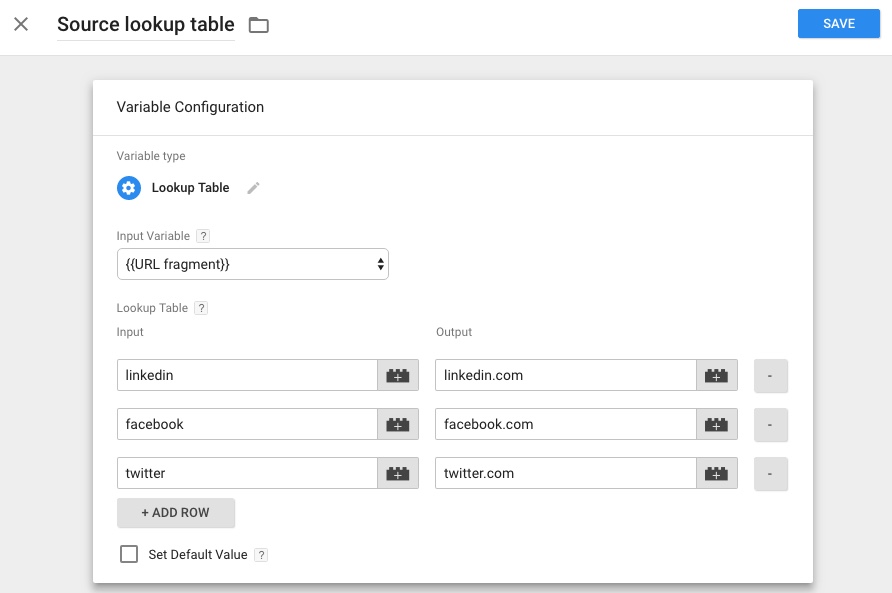
La tabla de búsqueda para la dimensión «medio» se ve muy similar, con la única diferencia de que los valores de salida se modifican:
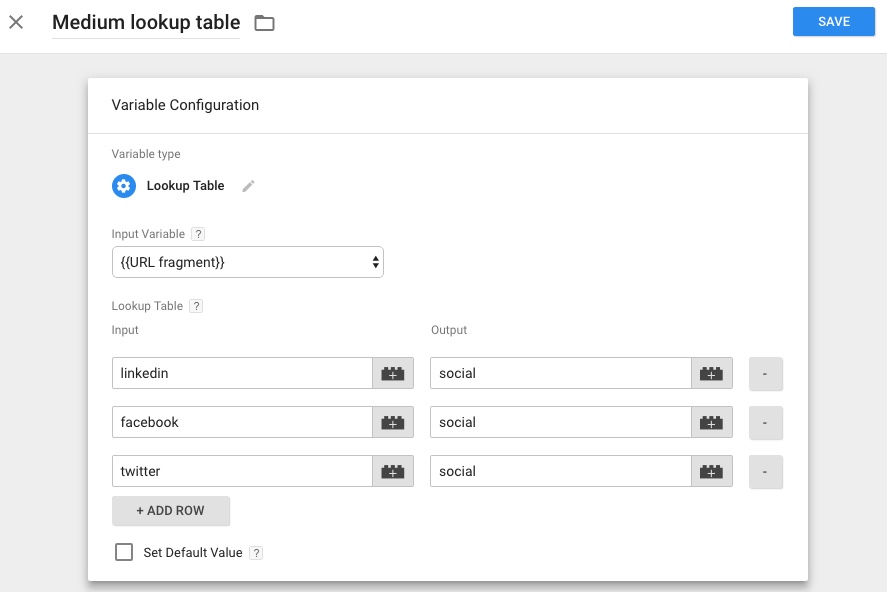
Y finalmente, la tabla de búsqueda para la «campaña» mediana, ¡lo entiendes!
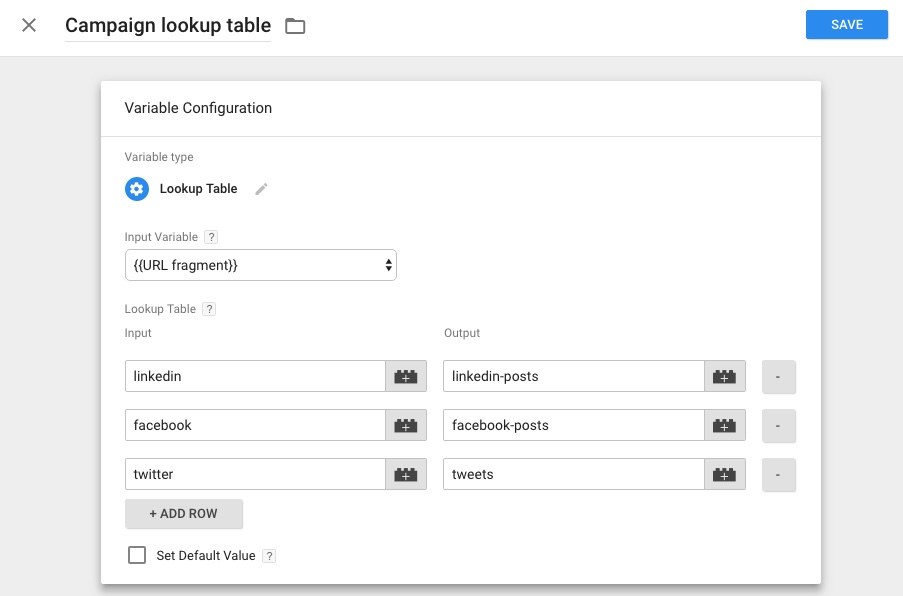
Ahora, si visito la URL «https://ingeniohosting.org/en/lookup-tables-google-tag-manager/#twitter» , que usaría para compartir este artículo en Twitter, veo los siguientes valores para mis nuevas variables en el modo de vista previa de GTM:
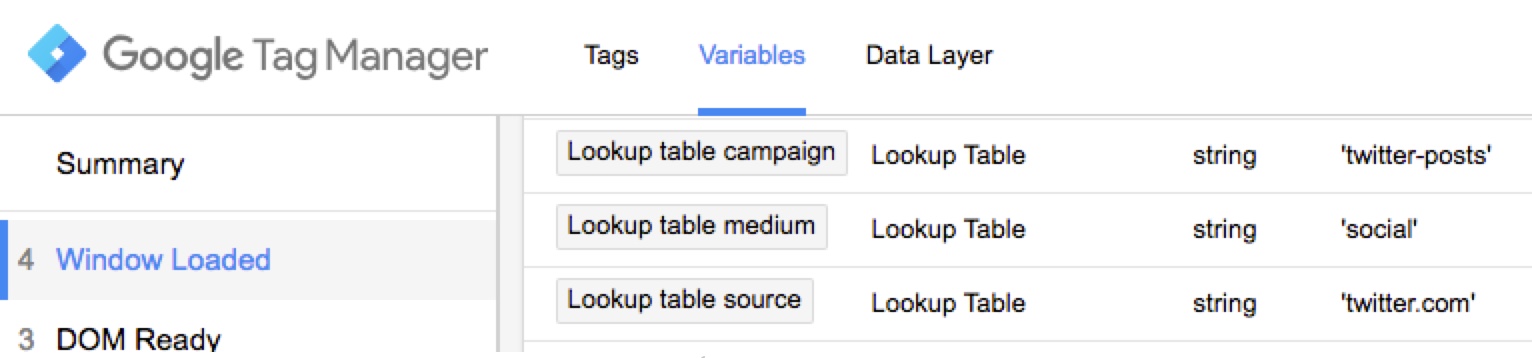
A continuación, echemos un vistazo al último paso que se necesita para obtener estos datos en Google Analytics. Todo lo que necesita hacer es ir a su etiqueta de vistas de página de Google Analytics en el Administrador de etiquetas de Google (o a la variable de configuración de Google Analytics, si está usando una), y agregar los valores de salida de sus nuevas tablas de búsqueda a los campos » campaignSource «,» campaignMedium «y» campaignName «en la sección» Campos para configurar «, como puede ver en esta captura de pantalla:
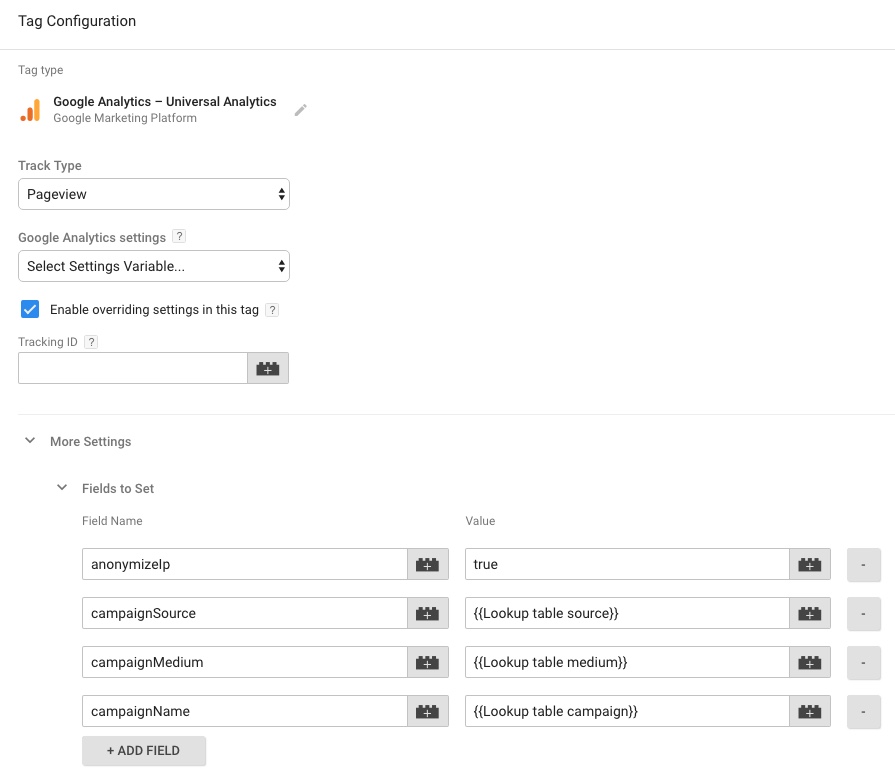
Los fragmentos de URL «#twitter» , «#facebook» y «#linkedin» ahora tienen la misma función que las siguientes cadenas de parámetros UTM:
- ? utm_source = twitter.com & utm_medium = social & utm_campaign = tweets
- ? utm_source = facebook.com & utm_medium = social & utm_campaign = publicaciones de facebook
- ? utm_source = linkedin.com & utm_medium = social & utm_campaign = linkedin-posts
Bastante impresionante, ¿no es así? Agradecemos a Jim Gianoglio por inspirar este método con el artículo de Luna Metrics que he vinculado anteriormente, y a mi antiguo colega y mago analista web Sascha Schau , quien me ayudó a refinar este método cuando trabajábamos juntos.
Echemos un vistazo a algunas cosas más interesantes que puede hacer con las tablas de búsqueda en Google Tag Manager.
Use una tabla de búsqueda para rastrear clics en iconos sociales
Otra forma muy interesante de usar tablas de búsqueda es para el seguimiento de enlaces salientes. Para los perfiles sociales a los que se vincula desde su sitio web, puede crear una tabla de búsqueda que defina un valor de salida descriptivo para cada una de las URL a las que se vincula, por ejemplo, «perfil de Facebook» , «perfil de google +» , etc.
Ahora puede usar el resultado de esta tabla de búsqueda como condición en un activador de clic de enlace y al mismo tiempo para completar los valores de los eventos que envía a Google Analytics. Estos son los pasos que debe seguir:
- Cree una tabla de búsqueda que proporcione un nombre descriptivo a las URL de los enlaces salientes que desea rastrear. Use las URL de sus perfiles sociales como entradas y los nombres descriptivos como salidas.

- Cree un nuevo disparador con el tipo de evento «clic» .
- Elija el tipo «clic de enlace» .
- Seleccione « Activar algunos clics» , seleccione el nombre de su nueva tabla de búsqueda y establezca la condición de que coincida con una expresión regular con todos los valores de salida de su tabla de búsqueda, separados por barras verticales, por ejemplo: googleplus | linkedin | twitter

- Cree una nueva etiqueta de Universal Analytics y seleccione el tipo de evento «evento» .
- Use su nueva tabla de búsqueda para completar los campos que envía a Google Analytics. Tiene sentido utilizar el valor de salida en el campo «Etiqueta» en «Parámetros de seguimiento de eventos» .

- En el último paso de la configuración de su etiqueta de Google Analytics, seleccione «disparar al hacer clic» y elija el activador de clic de enlace recién creado.

¡Esto es tan fácil que se siente como hacer trampa! Pero ya hemos terminado. Sus clics de enlaces salientes ahora están siendo rastreados en Google Analytics y los datos incluso se ven bien porque usó una tabla de búsqueda para establecer nombres descriptivos.
Use tablas de búsqueda para reducir la cantidad de etiquetas que necesita
Si intentara configurar la solución descrita anteriormente sin tablas de búsqueda, probablemente tendría éxito, pero necesitaría muchísimas etiquetas. Por lo tanto, las tablas de búsqueda lo ayudan a reducir la cantidad de etiquetas en este caso y lo hacen en muchos otros casos.
Es posible que esté utilizando un contenedor del Administrador de etiquetas de Google para varios dominios. Piense en usar una tabla de búsqueda que defina una salida de ID de seguimiento de Analytics para una entrada de nombre de host. De esta manera, podría usar una etiqueta de Google Analytics para rastrear datos en varias propiedades.
Además, con la combinación correcta de tablas de búsqueda, ya no necesitará etiquetas diferentes del mismo tipo de pista. Una etiqueta de página vista, una etiqueta de evento, una etiqueta de transacción (y así sucesivamente), será suficiente en muchos casos. Esto hace que su cuenta de Tag Manager se vea mucho más ordenada y deja menos espacio para errores estúpidos.
Una vez que comience a trabajar con tablas de búsqueda, se dará cuenta de cuánto tiempo le ahorran y también de lo divertido que es configurar rápidamente las cosas que hubieran tomado una hora antes.